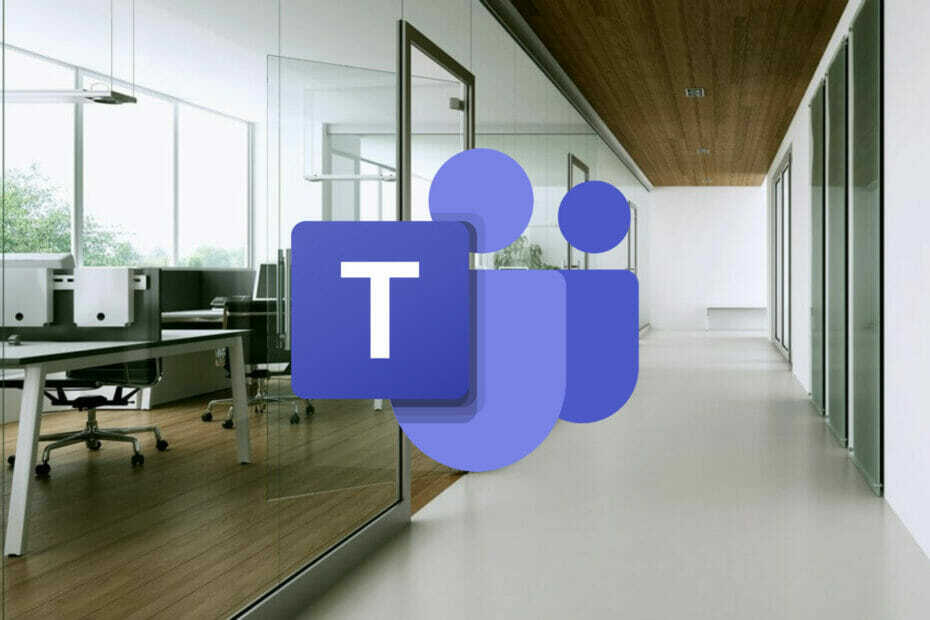Poskusite omogočiti ali onemogočiti VPN, da zaobidete to napako
- Gumb za oddajo OpenAI morda ne bo deloval, če ste porabili vse brezplačne kredite.
- Preverite tudi, ali je vaša lokacija lahko ovira in po potrebi omogočite ali onemogočite svoj VPN.

XNAMESTITE TAKO, DA KLIKNETE NA PRENOS DATOTEKE
- Prenesite Restoro PC Repair Tool ki prihaja s patentiranimi tehnologijami (patent na voljo tukaj).
- Kliknite Zaženi skeniranje da poiščete težave z operacijskim sistemom Windows, ki bi lahko povzročale težave z računalnikom.
- Kliknite Popravi vse za odpravo težav, ki vplivajo na varnost in delovanje vašega računalnika.
- Restoro je prenesel 0 bralcev ta mesec.
Igrišče OpenAI je zaradi svoje preprostosti in zmožnosti odzivanja na vaša vprašanja ena najbolj uporabljanih storitev. Lahko klepetate ali postavljate vprašanja, nato pa pritisnete gumb za pošiljanje, vendar se zdi, da zadnje čase ne deluje.
Oglejte si tudi naš članek o tem, kaj storiti, kdaj Caktus AI ne deluje. V zvezi z današnjo težavo si poglejmo, zakaj se zdi, da ta gumb izgine in kako to popraviti.
Zakaj moje igrišče OpenAI ne deluje?
Če večkrat pritisnete gumb za oddajo na igrišču OpenAI, vendar se zdi, da ne deluje, je spodaj nekaj možnih razlogov za to čudno vedenje:
- Pokvarjen predpomnilnik – Vaš brskalnik zbere veliko informacij, ko obiščete spletna mesta, in jih shrani v obliki predpomnilnika. Sčasoma se lahko te informacije pokvarijo in preprečijo dostop do nekaterih spletnih mest.
- Omejeno območje – OpenAI deluje samo v določenih regijah. Tako kot lahko dobite ChatGPT ni na voljo v vaši državi sporočilo, je lahko vaša lokacija ovira, če ste na območju z omejenim dostopom ali uporabljate VPN.
- Zastarel brskalnik – Če uporabljate zastarel brskalnik, gumb za oddajo igrišča OpenAI morda ne bo deloval zaradi spora med programoma.
- Presežene omejitve kvote – OpenAI ima omejitev ponujenih brezplačnih kreditov, tako da, če vaših zmanjka, gumb za oddajo morda ne bo deloval.
- Invazivni podaljški – Včasih vam lahko razširitve, ki jih namestite, ali druge, ki so se prikradle v vaš brskalnik, preprečijo dostop do določenih spletnih mest.
Kaj lahko storim, če gumb za oddajo OpenAI Playground ne deluje?
Pred rešitvami v več korakih poskusite naslednje preproste rešitve:
- Preverite Stanje strežnika OpenAI da vidim, ali teče.
- Preverite, ali je vaša naprava povezana z internetom in hitrosti so optimalne.
- Ponovno zaženite brskalnik.
- Preklopite na zavihek brez beleženja zgodovine/zasebni zavihek ali drug brskalnik.
- Znova zaženite računalnik.
1. Posodobite brskalnik
- Zaženite brskalnik Edge in kliknite tri elipse v zgornjem desnem kotu.
- Izberite nastavitve.

- Kliknite na O programu Microsoft Edge in preverite, ali so na voljo kakšne posodobitve.
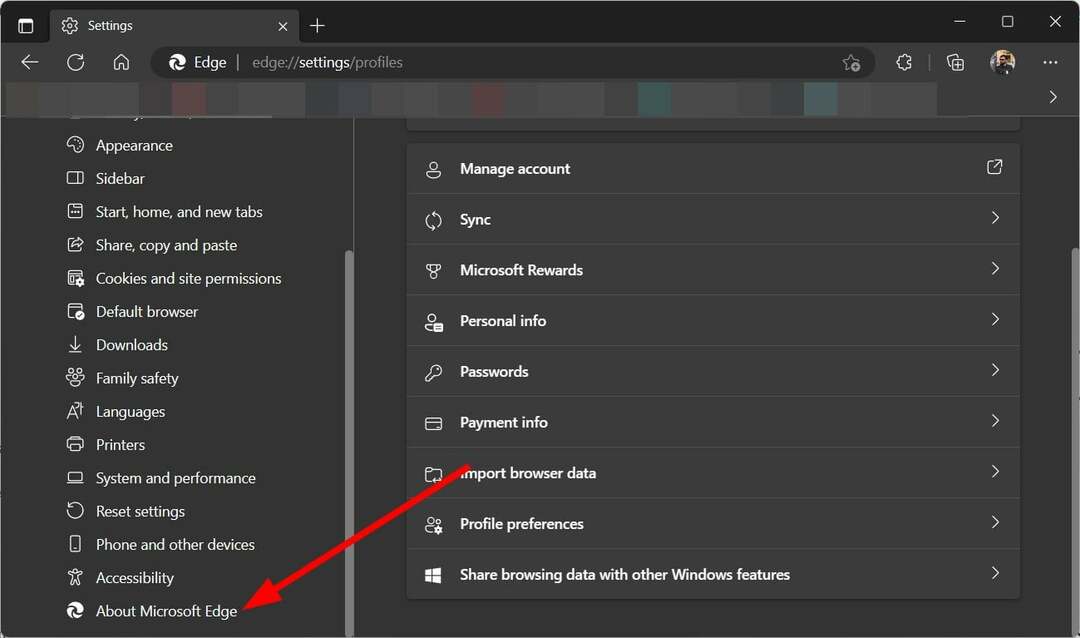
2. Počisti predpomnilnik brskalnika in piškotke
- Zaženite brskalnik Edge in kliknite tri elipse v zgornjem desnem kotu.
- Izberite nastavitve.

- Kliknite na Piškotki in dovoljenja za spletno mesto v levem podoknu in nato izberite Upravljanje in brisanje piškotkov in podatkov spletnih mest možnost v desnem podoknu.

- Nato kliknite na Oglejte si vse piškotke in podatke spletnih mest.

- Zdaj kliknite na Odstrani vse.

Brisanje začasnih datotek vam omogoča sprostite prostor na disku na vašem trdem disku tako, da odstranite nepotrebne podatke, ki so jih pustili programi ali aplikacije, ki se izvajajo v vašem računalniku.
3. Onemogočite svoje razširitve
- Odprite Microsoft Edge in kliknite tri vodoravne elipse v zgornjem desnem kotu.
- Kliknite na Razširitve, nato izberite Upravljanje razširitev.
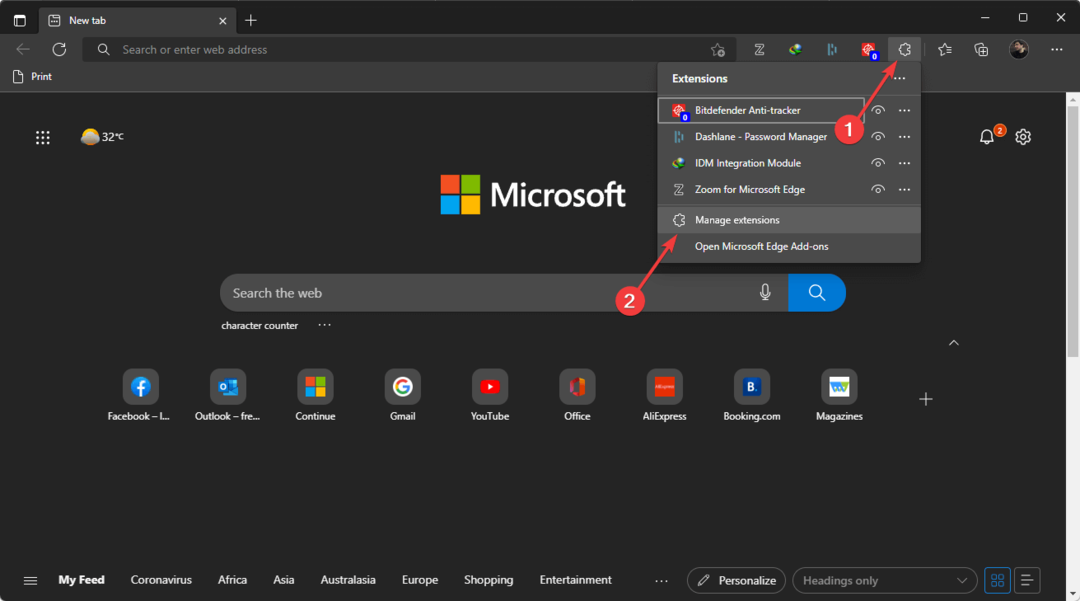
- Poiščite vse nedavno dodane razširitve in preklopite gumb za izklop.
- Ta postopek ponavljajte, dokler ne najdete krivca.
- Še vedno uporabljate Bing, ki ga poganja ChatGPT? Imamo dobro novico
- Ali Bard AI ne deluje? Tukaj je opisano, kako to popraviti
- Rytr ne deluje: 4 preprosti načini, kako to popraviti
- Replika ne deluje? Kako to popraviti v 3 preprostih korakih
- Caktus AI ne deluje: Kako to popraviti v 4 korakih
4. Ponastavite Microsoft Edge
- Odprite Microsoft Edge in kliknite tri vodoravne elipse v zgornjem desnem kotu.
- Kliknite na nastavitve.

- Izberite Ponastavi nastavitve in udaril Obnovite nastavitve na privzete.

- Potrdite ponastavitev v pogovornem oknu, ki se prikaže.
5. Onemogoči/omogoči svoj VPN
- Pritisnite Windows tipko in izberite nastavitve.

- Nato izberite Omrežje in internet in kliknite na VPN v meniju na desni strani.

- Izberite povezavo VPN, ki jo želite onemogočiti, kliknite spustni meni in izberite Odstrani.

Ali obstaja časovna omejitev na igrišču OpenAI?
Strokovni nasvet:
SPONZORIRANO
Nekaterih težav z osebnim računalnikom je težko rešiti, zlasti ko gre za manjkajoče ali poškodovane sistemske datoteke in repozitorije vašega sistema Windows.
Vsekakor uporabite namensko orodje, kot je npr Fortect, ki bo skeniral in zamenjal vaše pokvarjene datoteke s svežimi različicami iz svojega skladišča.
Da, OpenAI ima omejitev, vendar ni čas. Na splošno naj bi vam brezplačni krediti, ki so na voljo ob prijavi, zdržali do tri mesece, a če ga uporabljate več kot povprečen uporabnik, vam lahko dobroimetja prej kot slej zmanjka.
Ko se to zgodi, vaše igrišče OpenAI ne bo ustvarilo ničesar. Če želite še naprej uživati v storitvah, boste morali kupiti več.
Nadgradnja in povečanje kreditov je lahko nekoliko drago, zato, če tega ne morete, si oglejte naše priporočilo več programska oprema AI ki ponuja brezplačne preizkuse ali nižjo naročnino.
Medtem ko ste še tukaj, je pomembno, da vaš sistem ostane brez virusov. Zdi se, da se programska oprema umetne inteligence pojavlja in kot vsak uporabnik jo boste morda želeli preizkusiti.
Vendar je zdaj čas, da ste zelo pozorni, saj hekerji ustvarjajo tudi lažno programsko opremo, v upanju, da bodo v vaš sistem vbrizgali zlonamerno programsko opremo. Za varnost poskrbite, da namestite enega od naših Protivirusna programska oprema AI za preprečevanje zlonamerne kode.
Vam je uspelo gumb za oddajo spet delovati? Sporočite nam v spodnjem oddelku za komentarje.
Imate še vedno težave?
SPONZORIRANO
Če zgornji predlogi niso rešili vaše težave, se lahko vaš računalnik sooči s hujšimi težavami s sistemom Windows. Predlagamo, da izberete rešitev vse v enem, kot je Fortect za učinkovito odpravljanje težav. Po namestitvi samo kliknite Poglej in popravi in nato pritisnite Začetek popravila.